本文将介绍TP-Link TL-WR708N迷你无线路由器在“Client:客户端模式”中的配置方式。当TL-WR708N处于“Client:客户端模式”时,其主要功能是捕获无线WiFi信号,并将其转化为有线网络,从而让台式电脑能够联网。
 TL-WR708N在“Client:客户端模式”下的网络布局
TL-WR708N在“Client:客户端模式”下的网络布局
使用场景:
比如在客厅有一台无线路由器,而在卧室有一台台式机,因两者间距离较远,直接用网线连接存在不便。此时可以在卧室放置一台TL-WR708N迷你无线路由器,并配置成“Client:客户端模式”,随后通过网线将台式电脑与TL-WR708N相连,这样就能实现台式电脑的联网需求。
第一步、获取无线信息
1、首先确保已知要连接的无线网络的名称、密码以及信道等相关参数,如下图所示:
 获取无线网络的具体信息
获取无线网络的具体信息
2、接着给TL-WR708N迷你无线路由器接通电源,并调整模式开关至AP模式,如图所示:
 将TL-WR708N的模式切换至AP模式
将TL-WR708N的模式切换至AP模式
第二步、配置电脑IP地址
在对TL-WR708N无线路由器进行设置之前,需将笔记本电脑的无线网卡的IP地址设为自动获取,具体操作可参考下图。若不熟悉操作,可以查阅相关指南。
 配置电脑为动态IP地址
配置电脑为动态IP地址
第三步、无线连接TL-WR708N的网络
利用电脑搜索并连接到TL-WR708N路由器发出的无线信号(默认SSID为:TP-LINK_XXXXXX(MAC地址后六位),可在路由器底部标签上查看到MAC地址)。
 电脑通过无线方式连接至TL-WR708N
电脑通过无线方式连接至TL-WR708N
第四步、访问TL-WR708N路由器设置页面
1、打开电脑桌面上的IE浏览器,在地址栏清空后输入tplogin.cn(管理地址),按下回车后会弹出登录窗口。(如果输入tplogin.cn无法加载,请点击阅读相关说明)。
 在浏览器中输入tplogin.cn
在浏览器中输入tplogin.cn
2、在“设置密码”框内设定管理员密码,并在“确认密码”处重复输入,点击“确认”。
 为TL-WR708N迷你无线路由器设置登录密码
为TL-WR708N迷你无线路由器设置登录密码
注意:如果已经设置了登录密码,则会出现如下图所示的界面,请直接输入先前设置好的管理员密码登录。
 输入TL-WR708N路由器的登录密码
输入TL-WR708N路由器的登录密码
第五步、TL-WR708N客户端模式设置
1、启动设置向导:进入路由器管理界面后,点击“设置向导”——>点击“下一步”。
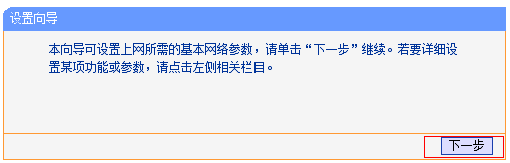 TL-WR708N路由器的设置向导
TL-WR708N路由器的设置向导
2、选择工作模式:在这里需要选择“Client:客户端模式”——>点击“下一步”。
 TL-WR708N的工作模式限制“Client:客户端模式”
TL-WR708N的工作模式限制“Client:客户端模式”
3、开始扫描信号:点击“扫描”。
 TL-WR708N扫描待连接的无线信号
TL-WR708N扫描待连接的无线信号
4、在扫描结果里,找到主路由器的无线信号名称(SSID)——>点击“连接”。
 TL-WR708N连接到无线信号
TL-WR708N连接到无线信号

 路由网
路由网







